Comment installer l'outil de surveillance ICINGA2 sur Debian
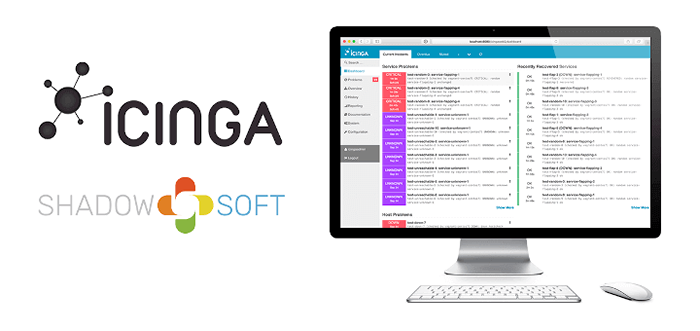
- 2524
- 685
- Clara Nguyen
Créé à l'origine comme une fourche de l'outil de surveillance Nagios, Icinga est une solution de surveillance et d'alerte d'infrastructure libre et open source qui surveille l'intégralité de votre infrastructure et fournit des commentaires sur la disponibilité et les performances de vos appareils.
Il vous permet également de collecter, stocker et visualiser diverses mesures. Vous pouvez ensuite créer des rapports à l'aide des données collectées et des visualisations qui ont été peuplées.
Icinga envoie également des alertes ou des notifications au cas où quelque chose ne va pas afin que vous puissiez rapidement répondre aux problèmes et restaurer les services dans le moins de temps possible.
Dans ce guide, nous vous guiderons à travers l'installation du Surveillance ICINGA2 outil Debian 11/10.
Conditions préalables
Pour installer avec succès Icinga2, Assurez-vous d'avoir le LAMPE pile installée. Nous avons déjà un guide sur la façon d'installer la lampe sur Debian 10/11. Une fois que vous avez tous les composants de LAMPE en place, dirigez-vous vers les étapes suivantes.
Étape 1: Installez les modules PHP dans Debian
Quelques supplémentaires Php Des modules sont nécessaires pour que l'installation se déroule en douceur. Par conséquent, sur votre terminal, exécutez la commande suivante pour les installer.
$ sudo apt install php-gd php-mbstring php-mysqlnd php-curl php-xml php-Cli php-soap php-Intl php-xmlrpc php-zip php-commun php-opcache php-gmp php-imagick php-pgsql - y
Ensuite, modifiez le fichier PHP INI.
$ sudo nano / etc / php / 7.4 / apache2 / php.ini
Apporter les modifications suivantes.
Memory_limit = 256m post_max_size = 64m upload_max_filesize = 100m max_execution_time = 300 default_charset = "utf-8".Timezone = "Asie / Kolkata" CGI.fix_pathinfo = 0
Pour le date.fuseau horaire paramètre, définissez-le pour refléter votre fuseau horaire actuel. Voici la liste des fuseaux horaires pris en charge.
Enregistrez les modifications et quittez le fichier, puis redémarrez Apache Pour appliquer les modifications.
$ sudo systemctl redémarrer apache2
Étape 2: Installez ICINGA2 dans Debian
À installer Icinga2 et les plugins de surveillance associés, d'abord, mettent à jour les listes de packages:
$ sudo apt update -y
Puis exécutez la commande suivante:
$ sudo apt installer icinga2 surveillance-plagins -y
Une fois l'installation terminée, démarrez et activez Icinga2 Pour commencer l'heure de démarrage.
$ sudo systemctl start icinga2 $ sudo systemctl activer icinga2
Vous pouvez vérifier que Icinga2 est en cours d'exécution comme suit:
$ sudo systemctl status icinga2
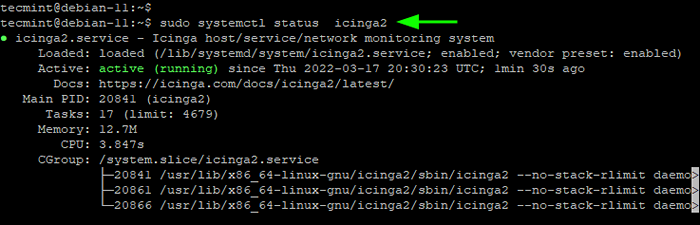 Vérifier l'état de l'ICinga
Vérifier l'état de l'ICinga De la sortie, vous pouvez voir que le Icinga2 Daemon est en cours d'exécution, ce qui est super!
Étape 3: Installez le module IDO MySQL ICINGA2
ICINGA IDO (Sortie de données ICINGA) est une caractéristique clé qui exporte toutes les informations de configuration et d'état dans le JE FAIS base de données. Le JE FAIS la base de données se trouve sur le backend et sert Icinga web 2.
Pour installer le Icinga ido mysql Module Exécutez la commande:
$ sudo apt installer icinga2-ido-mysql -y
Cela vous emmène à travers quelques invites pour configurer le icinga2-ido-mysql module. Lorsque vous êtes invité à activer le icinga2-ido-mysql fonctionnalité, sélectionnez 'Oui'Et appuyez sur ENTRER.
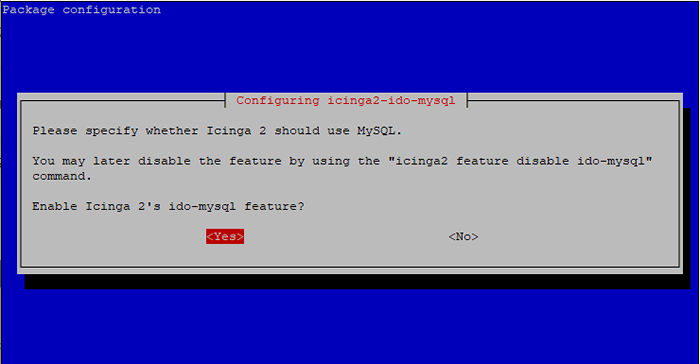 Configurer le module IDO MySQL IDO IDO
Configurer le module IDO MySQL IDO IDO Le ICINGA-IDO-MYSQL Le module nécessite une base de données à installer et à configurer avant de pouvoir être utilisé. Habituellement, cela peut être manipulé en utilisant dbconfig-commun qui est un outil qui simplifie la gestion de la base de données.
Pour plus de simplicité, sélectionnez pour configurer automatiquement la base de données pour icinga2-ido-mysql en utilisant dbconfig-commun en sélectionnant 'Oui'Et pressant ENTRER.
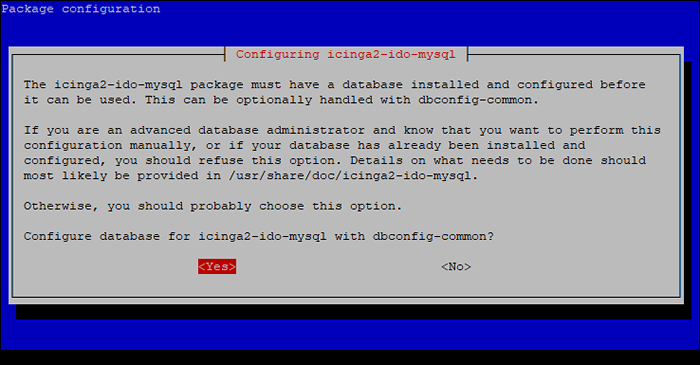 Configurer la base de données pour iCinga2-ido-Mysql
Configurer la base de données pour iCinga2-ido-Mysql Ensuite, fournissez un mot de passe pour icinga2-ido-mysql Pour vous connecter avec le serveur de base de données et le confirmer.
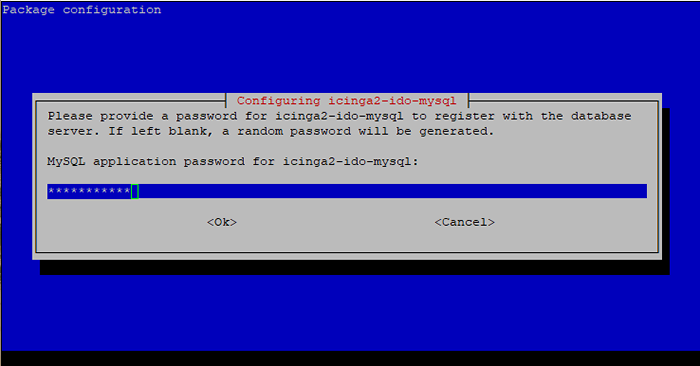 Connectez la base de données pour le module ICINGA2-IDO-MYSQL
Connectez la base de données pour le module ICINGA2-IDO-MYSQL Étape 4: Créez une base de données pour le module ICINGA-IDO MySQL
Ensuite, nous devons créer manuellement la base de données pour le icinga2-ido-mysql module de surveillance.
Alors, connectez-vous au Mysql rapide.
$ sudo mysql -u root -p
Créez la base de données et l'utilisateur de la base de données pour icinga2-ido-mysql puis accordez tous les privilèges à l'utilisateur de la base de données de la base de données.
N'hésitez pas à utiliser n'importe quel nom arbitraire pour la base de données et l'utilisateur de la base de données.
> Créer une base de données icinga_ido_db; > Accorder tout sur icinga_ido_db.* À 'icinga_ido_user' @ 'localhost' identifié par 'password321'; > Privilèges de rinçage; > SORTIE;
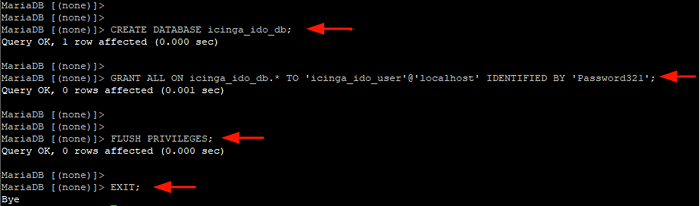 Créer une base de données pour le module ICINGA-IDO-MYSQL
Créer une base de données pour le module ICINGA-IDO-MYSQL Ensuite, importez le ICINGA2 IDO schéma comme suit. Fournir le Mysql mot de passe racine une fois invité.
$ sudo mysql -u root -p icinga_ido_db < /usr/share/icinga2-ido-mysql/schema/mysql.sql
Étape 5: Activer le module ICINGA-IDO MySQL
Le Ido mysql Le package a un fichier de configuration par défaut appelé ido-mysql.confli. Nous devons apporter quelques modifications pour permettre la connexion à la base de données que nous venons de créer.
Alors, ouvrez le fichier de configuration.
$ sudo vim / etc / icinga2 / fonctionnalités-disponible / ido-mysql.confli
Faites défiler et accédez à cette section et fournissez les détails de la base de données.
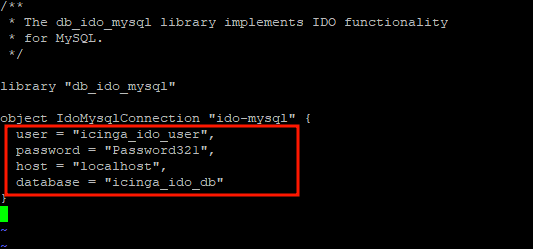 Paramètres de base de données ICINGA-IDO-MYSQL
Paramètres de base de données ICINGA-IDO-MYSQL Enregistrer les modifications et quitter le fichier de configuration. Ensuite, activez le ido-mysql module comme suit.
$ sudo iCinga2 ENABLE Activer Ido-Mysql
Pour appliquer les modifications, redémarrez Icinga2:
$ sudo systemctl redémarrer icinga2
Étape 6: Installez Icingaweb2 sur Debian
Ensuite, nous allons installer et configurer le Icingaweb2, qui est une interface Web simple, intuitive et réactive pour Icinga.
Tout d'abord, nous installerons Icingaweb2 avec le ICINGA CLI comme suit:
$ sudo apt install icingaweb2 icingacli -y
Une fois l'installation terminée, créez une base de données pour Icinga web 2.
$ sudo mysql -u root -p
Créez ensuite la base de données et l'utilisateur de la base de données pour Icingaweb2 et accorder toutes les autorisations à l'utilisateur de la base de données dans la base de données.
> Créer une base de données IcingAweb2; > Accorder tout sur icingaweb2.* À «icingAweb2User» @ «localhost» identifié par «[e-mail protégé]»; > Privilèges de rinçage; > SORTIE;
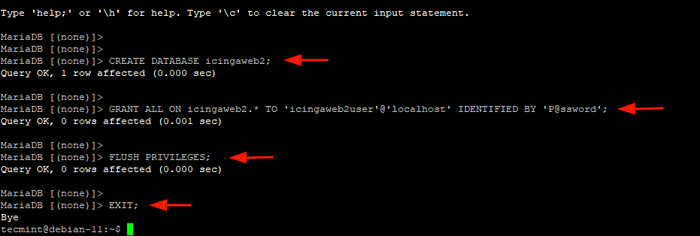 Créer une base de données ICINGAWEB2
Créer une base de données ICINGAWEB2 Ensuite, créez un jeton secret qui sera utilisé pour l'authentification lors de la fin de la configuration sur un navigateur Web.
$ sudo icingacli
 Créer un jeton pour iCinga
Créer un jeton pour iCinga Notez le jeton et collez-le dans un endroit sûr car il sera nécessaire lorsque Icinga2 Configuration sur le navigateur.
Étape 7: Compléter l'installation de Icingaweb2
La dernière étape de l'installation de l'ICINGA est la finalisation de la configuration sur un navigateur. Alors, lancez votre navigateur et dirigez-vous vers l'URL montrée.
http: // server-ip / icingaweb2 / configuration
Cela vous amène à cette page où vous devrez vous authentifier avec le jeton de sécurité que vous avez généré à l'étape précédente. Collez le jeton de sécurité et cliquez surSuivant'.
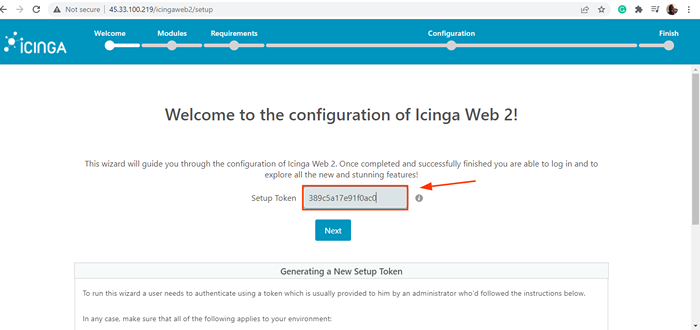 Jeton de configuration pour iCinga
Jeton de configuration pour iCinga L'étape suivante affiche tous les modules qui peuvent être activés. Le module de surveillance est activé par défaut. Vous pouvez activer des modules supplémentaires comme vous le jugez apte.
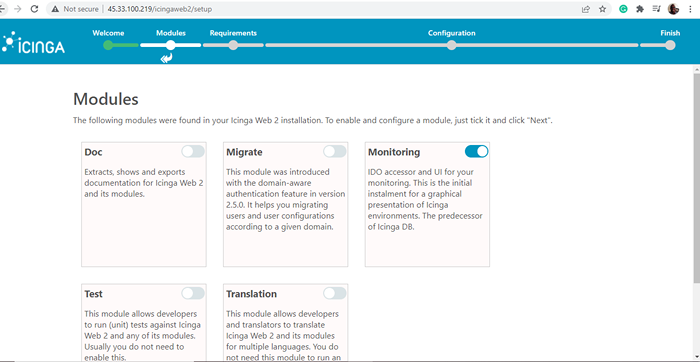 Modules icinga
Modules icinga La page suivante est essentiellement une liste de contrôle de tous les modules PHP qui doivent être activés. Assurez-vous que tous les modules PHP requis ont été installés et qu'aucune erreur n'est affichée. Puis faites défiler vers le bas et cliquez surSuivant'Pour passer à l'étape suivante.
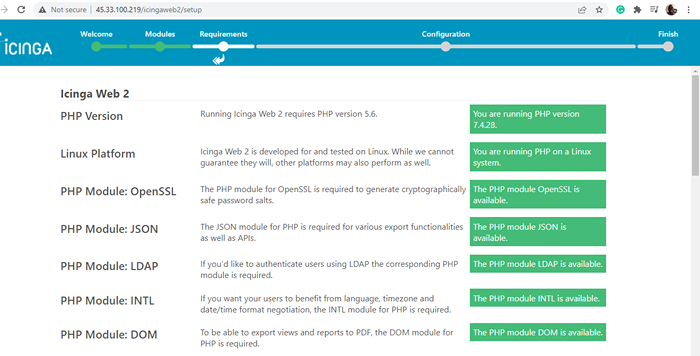 Vérifiez les modules PHP pour ICINGA
Vérifiez les modules PHP pour ICINGA Pour l'authentification, sélectionnez 'Base de données'et cliquez'Suivant'.
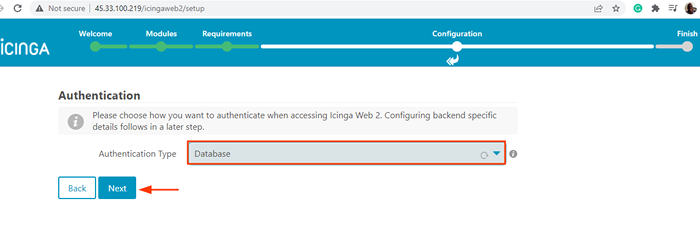 Choisissez l'authentification pour ICINGA
Choisissez l'authentification pour ICINGA Dans l'étape suivante, remplissez les détails de la base de données pour Icingaweb2 que vous avez spécifié dans Étape 6.
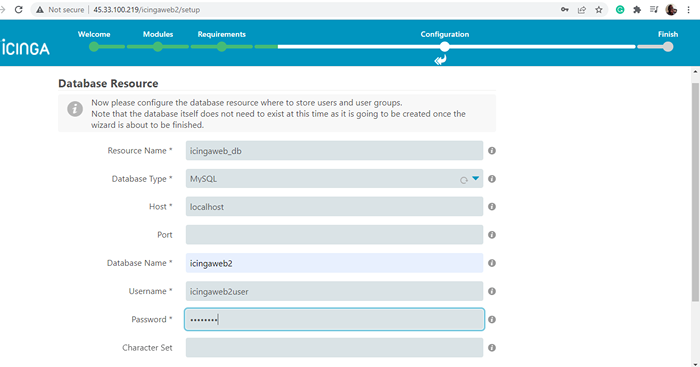 Paramètres de la base de données ICINGAWEB2
Paramètres de la base de données ICINGAWEB2 Faites défiler vers le bas et cliquez surValider la configuration'.
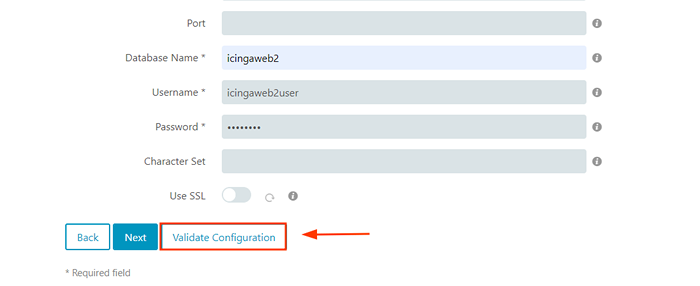 Validation ICINGAWEB2
Validation ICINGAWEB2 Si les détails sont corrects, vous devriez obtenir une notification que tout s'est bien passé. Faites défiler vers le bas et cliquez surSuivant'.
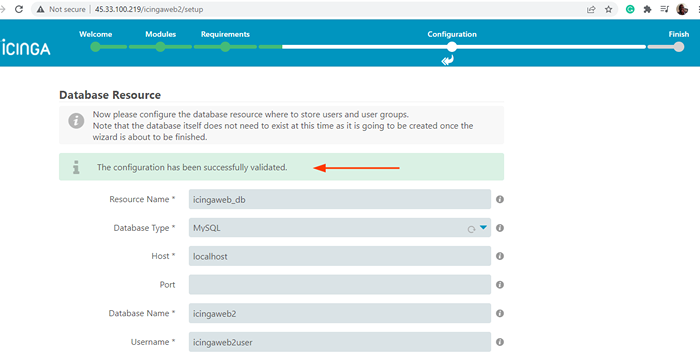 Validation iCingAweb2 réussie
Validation iCingAweb2 réussie Dans l'étape suivante, cliquez simplement surSuivant'Pour accepter le paramètre par défaut et procéder à l'installation.
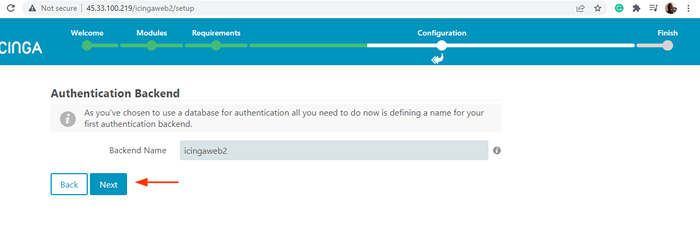 Choisissez le backend Icingaweb2
Choisissez le backend Icingaweb2 Ensuite, configurez un Administrer compte de l'utilisateur que vous utiliserez pour vous connecter au Icinga2 Webui.
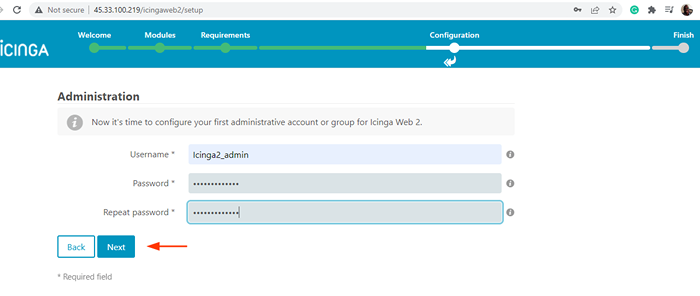 ICINGAWEB2 Admin
ICINGAWEB2 Admin Dans l'étape suivante, cliquez simplement surSuivant'Pour accepter les détails de configuration de l'application par défaut.
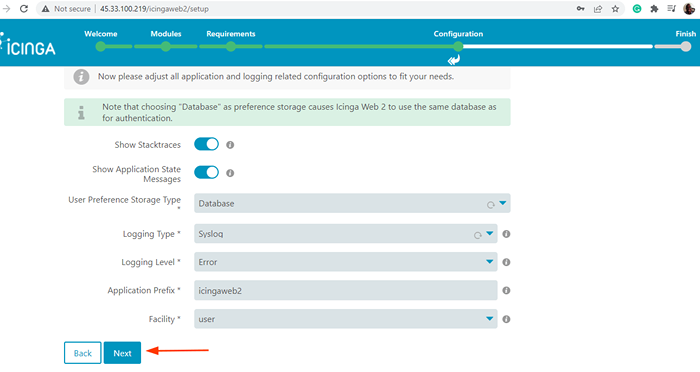 Choisissez la configuration de l'application IcingAweb2
Choisissez la configuration de l'application IcingAweb2 À ce stade, le Icinga web 2 a été configuré avec succès. Passez en revue les détails de la configuration et assurez-vous que tout est correctement défini. Puis faites défiler vers le bas et cliquez surSuivant'.
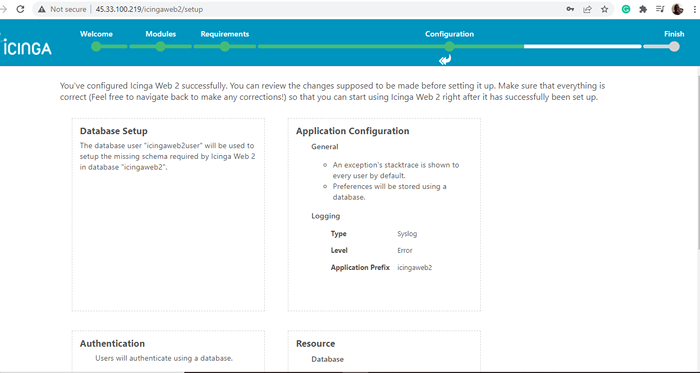 Revue de configuration ICINGAWEB2
Revue de configuration ICINGAWEB2 La section suivante vous guide à travers la configuration du Icinga Module de surveillance pour Icinga web 2. Il s'agit du module de base qui fournit des vues d'état et de rapport avec des capacités de filtrage robuste.
Pour commencer, cliquezSuivant'.
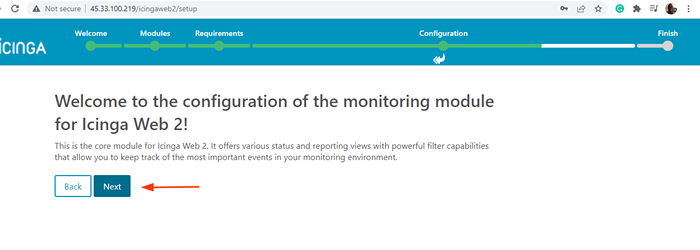 Module de surveillance ICINGA
Module de surveillance ICINGA Sélectionner 'JE FAIS«Comme le type backend de surveillance et cliquez»Suivant'.
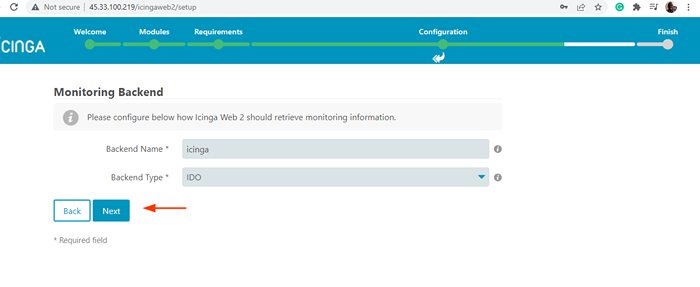 Choisissez le backend du module de surveillance ICINGA
Choisissez le backend du module de surveillance ICINGA Ensuite, fournissez les détails de la base de données pour le ICINGA-IDO-MYSQL module de surveillance comme spécifié dans Étape 4.
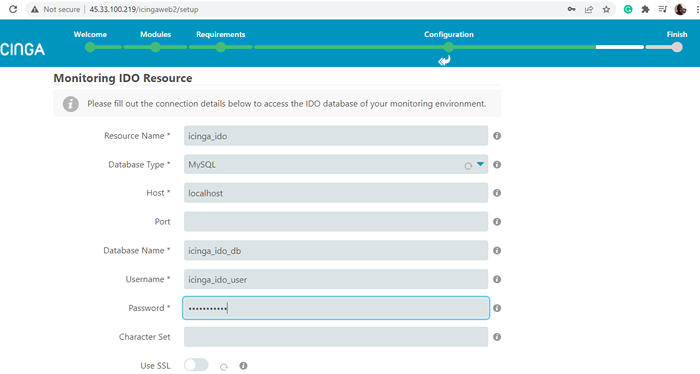 Paramètres de base de données ICINGA-IDO-MYSQL
Paramètres de base de données ICINGA-IDO-MYSQL Faites défiler tout le long et cliquez 'Valider la configuration'. Si les détails de la connexion sont corrects, vous devez obtenir une notification que la configuration a été validée avec succès.
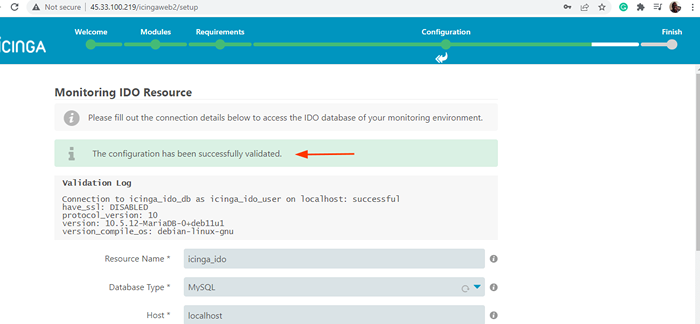 ICICA IDO Validation du module réussi
ICICA IDO Validation du module réussi Pour passer à l'étape suivante, faites défiler vers le bas et cliquez sur 'Suivant'. Dans le 'Transport de commandement'Section, sélectionner'Fichier de commande local'Comme le type de transport. et cliquezSuivant'.
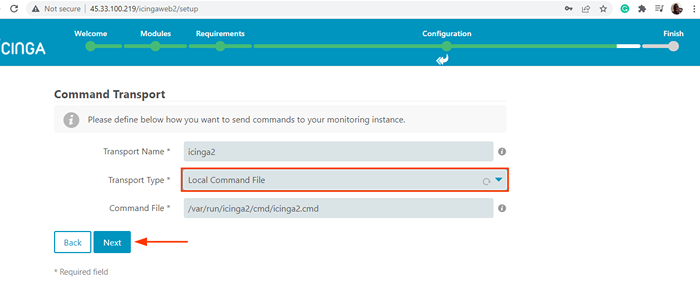 Choisissez le transport de commandement
Choisissez le transport de commandement Dans le 'Surveillance de la sécurité«Section, acceptez les défauts en appuyant surSuivant'.
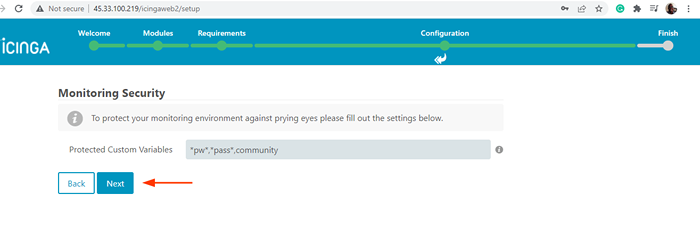 Choisissez la surveillance de la sécurité
Choisissez la surveillance de la sécurité Passez en revue tous les détails de configuration du module de surveillance et assurez-vous que tout est correct. Puis faites défiler vers le bas et cliquez surFinir'.
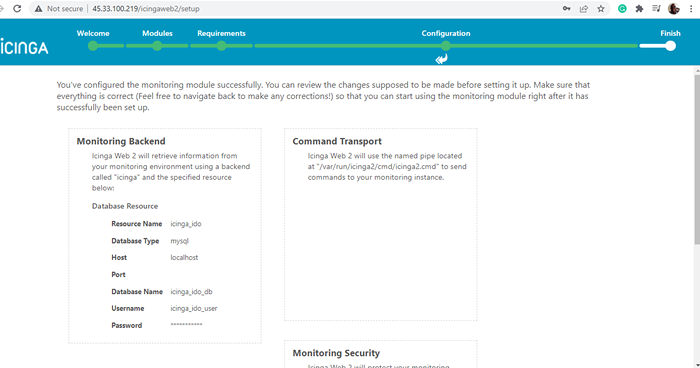 Examen du module de surveillance
Examen du module de surveillance Vous devriez obtenir une notification que Icinga web 2 a été configuré avec succès. Se connecter au Webui, clique sur le 'Connectez-vous à Icinga Web 2' bouton.
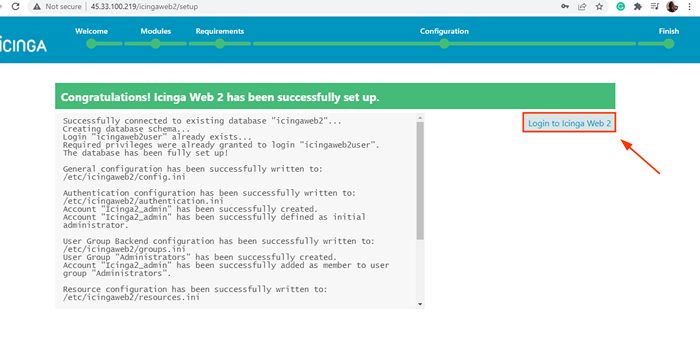 Connectez-vous à Icinga web2
Connectez-vous à Icinga web2 La page de connexion apparaîtra comme indiqué. Fournissez les informations d'administration d'administration ICINGA et cliquez sur le 'Connexion' bouton.
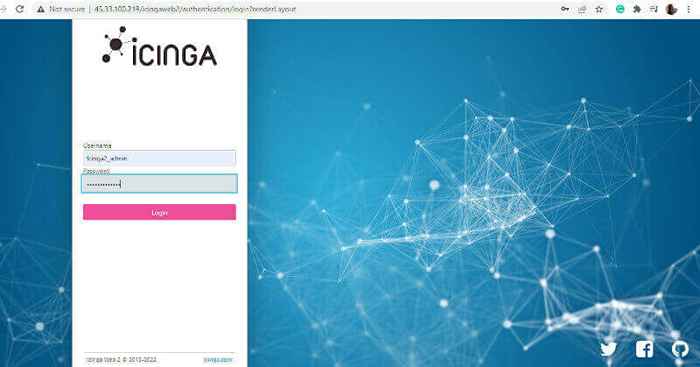 ICinga Admin Connexion
ICinga Admin Connexion Cela vous inaugure au Icinga Tableau de bord comme indiqué. Tous les problèmes existants seront affichés. Par exemple, vous pouvez voir que nous avons 6 packages avec des mises à niveau en attente.
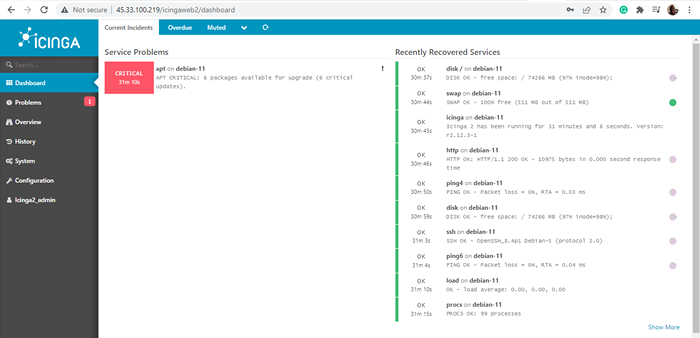 Tableau de bord icinga
Tableau de bord icinga Pour confirmer cela, nous nous dirigerons vers le terminal et énumérez les packages avec des mises à niveau en attente.
$ sudo apt List - Opgradable
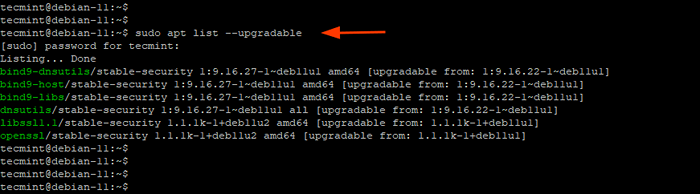 Liste des forfaits mises à jour
Liste des forfaits mises à jour À partir de la sortie, nous pouvons confirmer qu'en effet, 6 packages ont des mises à niveau. Pour mettre à niveau ces packages, nous allons simplement fonctionner:
$ sudo apt mise à niveau -y
Et cela enroule notre guide aujourd'hui. Comme vous l'avez noté, l'installation est assez longue et nécessite beaucoup d'attention aux détails. Néanmoins, tout devrait bien se passer si vous suivez soigneusement les étapes de ce dernier.
Dans ce guide, nous avons démontré comment installer le Icinga2 outil de surveillance sur Debian 11/10.
- « Installation et examen de Linux Mint 20.3 xfce
- Comment installer ICINGA2 sur Rhel, Rocky et Almalinux »

